CAD怎样能快速标注尺寸?
溜溜自学 室内设计 2022-03-30 浏览:1060
大家好,我是小溜。绘图非常讲究速度和质量,尤其工程赶进度,而标注也是绘图中的重要操作与环节,那么CAD怎样能快速标注尺寸?我们可以利用CAD的功能,直接批量的进行标注,下面是详细步骤。
想要更深入的了解“CAD”可以点击免费试听溜溜自学网课程>>
工具/软件
电脑型号:联想(Lenovo)天逸510S; 系统版本:Windows7; 软件版本:CAD2014
方法1:连续标注
第1步
连续标注针对临近的一个方向的标注,一次性到位,标注十分迅速,这种方式的关键是在这个标注的方向上需要先有一个标注作为起始标注,用来激活连续标注功能,先用“线性”、或者“对其”的标注方式标注一个尺寸。
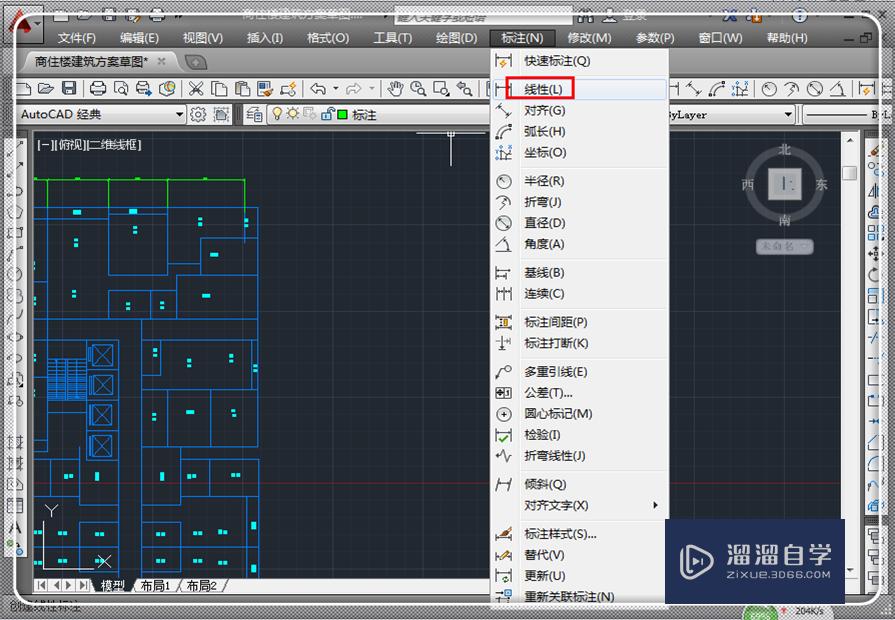
第2步
这里先标注出了一个边上的两个点间的尺寸。
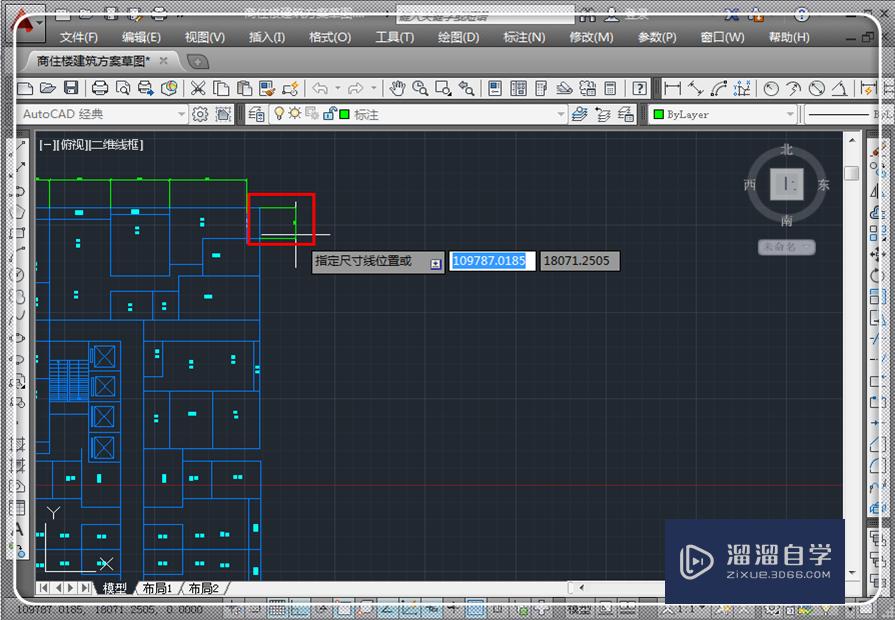
第3步
然后在菜单栏点击“标注”、然后在标注菜单栏,点击“连续”命令。
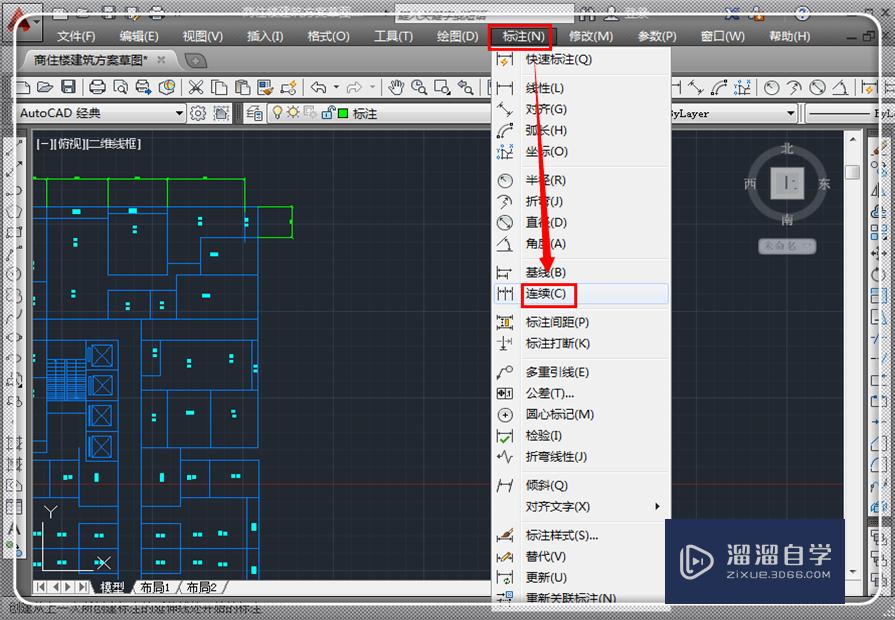
第4步
激活连续命令,只需要点击需要继续标注的连续的点,像这里右边竖向的一排标注,选取标注的点。
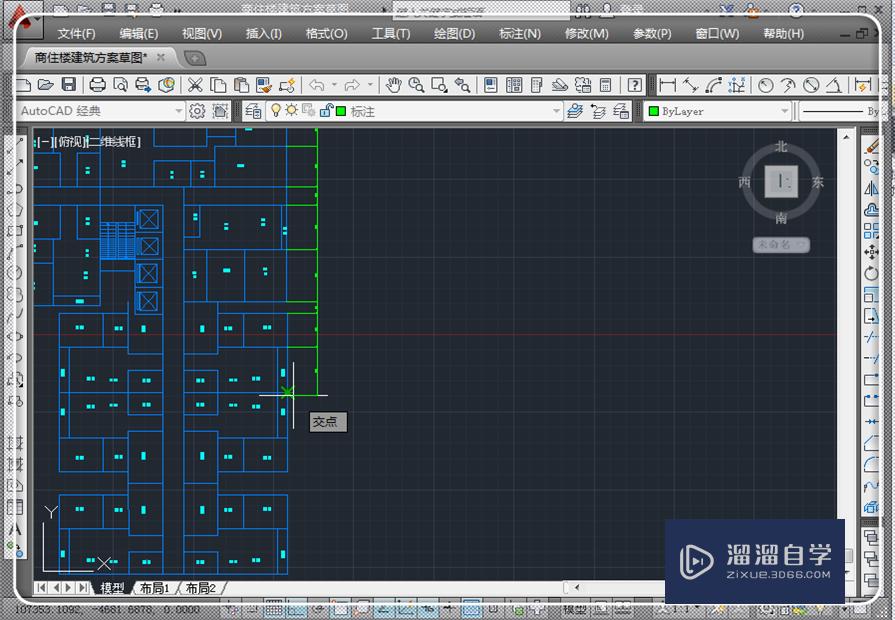
第5步
选取完毕,点击“回车”确认结束标注。这时候迅速标注好了cad尺寸。
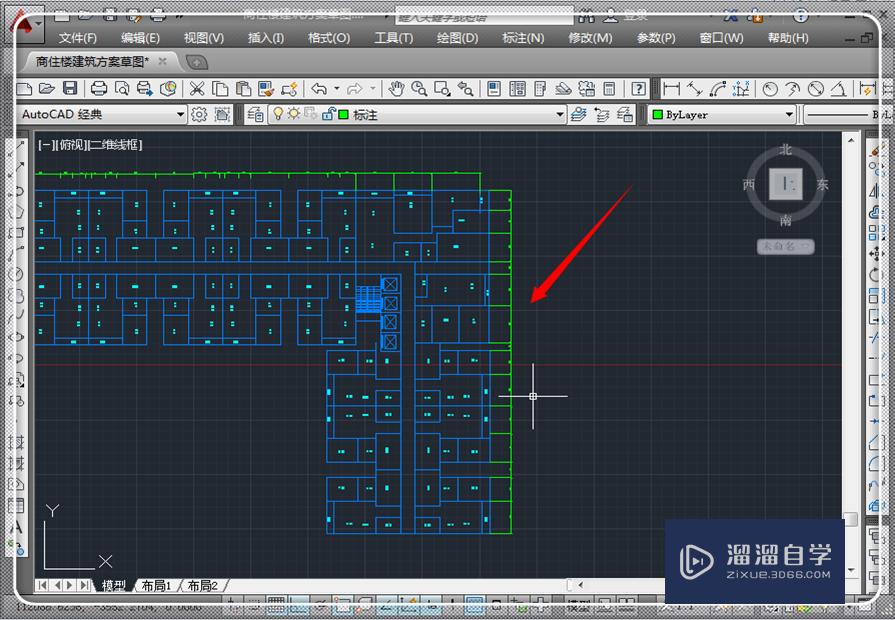
方法2:快速标注
第1步
使用“快速标注”这个命令,主要是标注轴线间的尺寸,标注方式为,点击“标注”,然后点击“快速标注”。
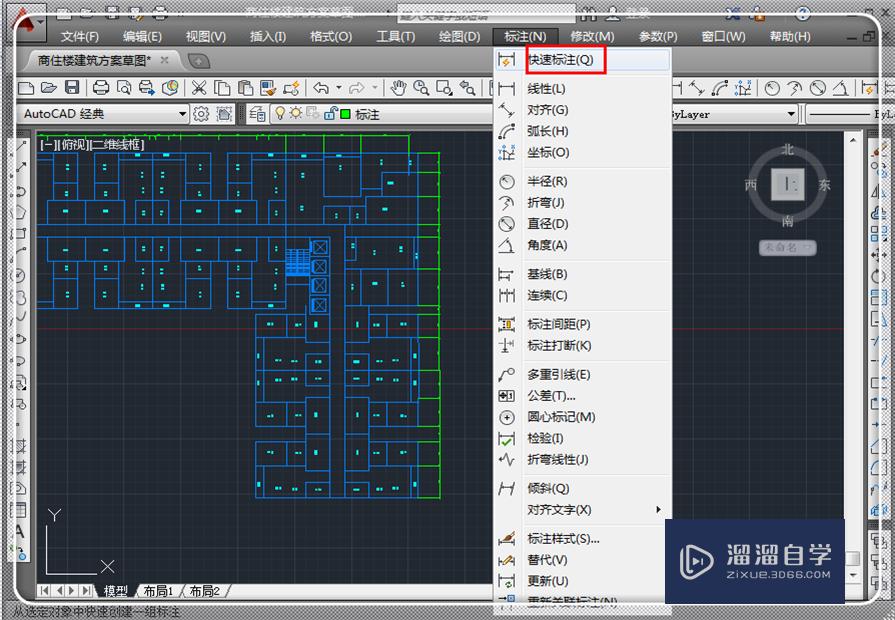
第2步
点击需要标注的轴线,进行选择。
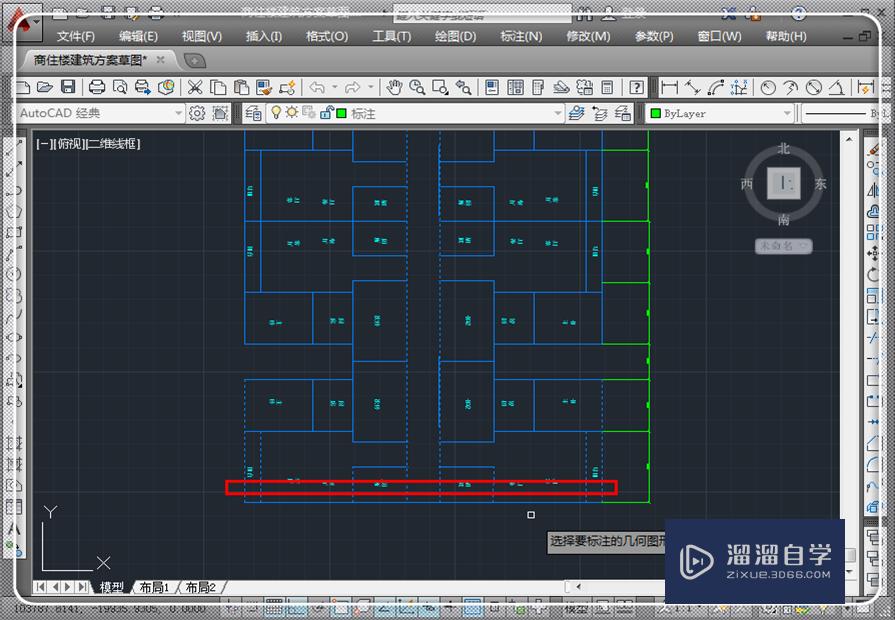
第3步
这里选择完毕,点击“回车”键进行确认。
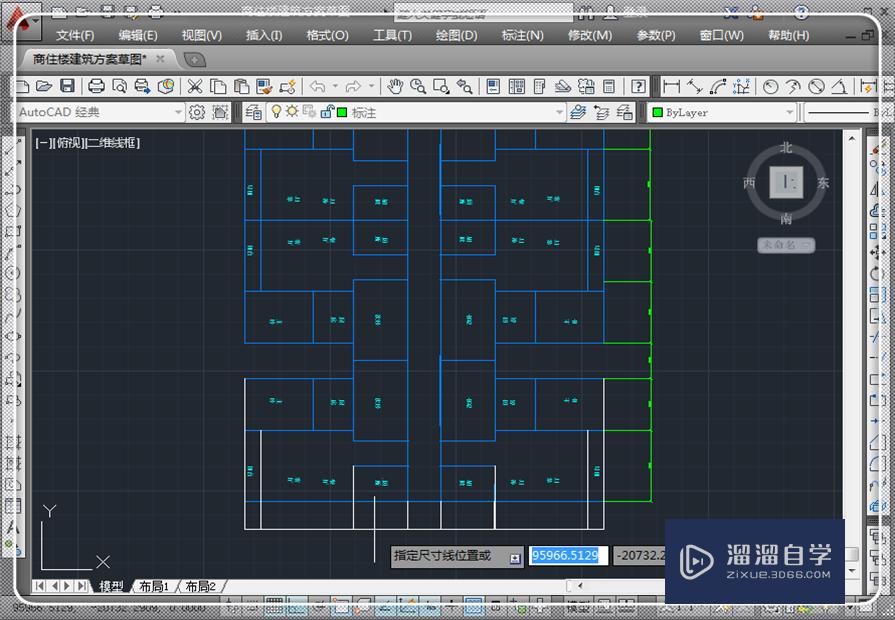
第4步
用鼠标拖动标注线,放到适合的位置,然后点击鼠标左键进行确认即可。
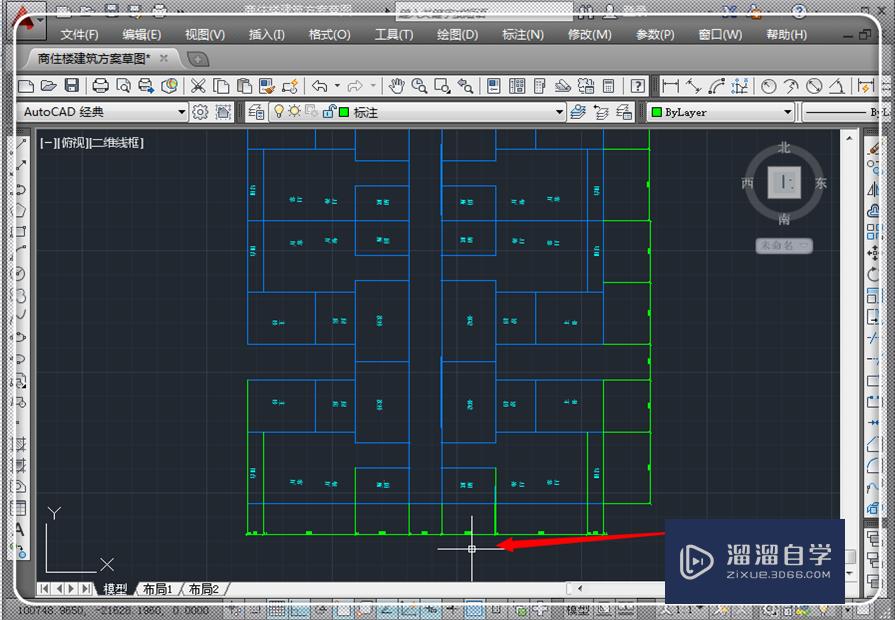
温馨提示
以上就是关于“CAD怎样能快速标注尺寸?”全部内容了,小编已经全部分享给大家了,还不会的小伙伴们可要用心学习哦!虽然刚开始接触CAD软件的时候会遇到很多不懂以及棘手的问题,但只要沉下心来先把基础打好,后续的学习过程就会顺利很多了。想要熟练的掌握现在赶紧打开自己的电脑进行实操吧!最后,希望以上的操作步骤对大家有所帮助。
相关文章
距结束 05 天 03 : 04 : 43
距结束 00 天 15 : 04 : 43
首页










